2024年4月6日
【TikTok】動画を1タップ(長押し)で早送りする方法【2倍速再生】

TikTok の裏技・小技、
- 動画を1タップ(長押し)で早送り(2倍速再生)する方法
- 倍速再生できない場合に確認すること
を紹介します。
画面の端を長押しで2倍速再生できる!
TikTok の動画はメニュー→「速度」から 0.5倍・1.5倍・2.0倍速で再生することができますが、
実は、わざわざメニューを開かなくても、画面の隅(左右)を長押しするだけで、
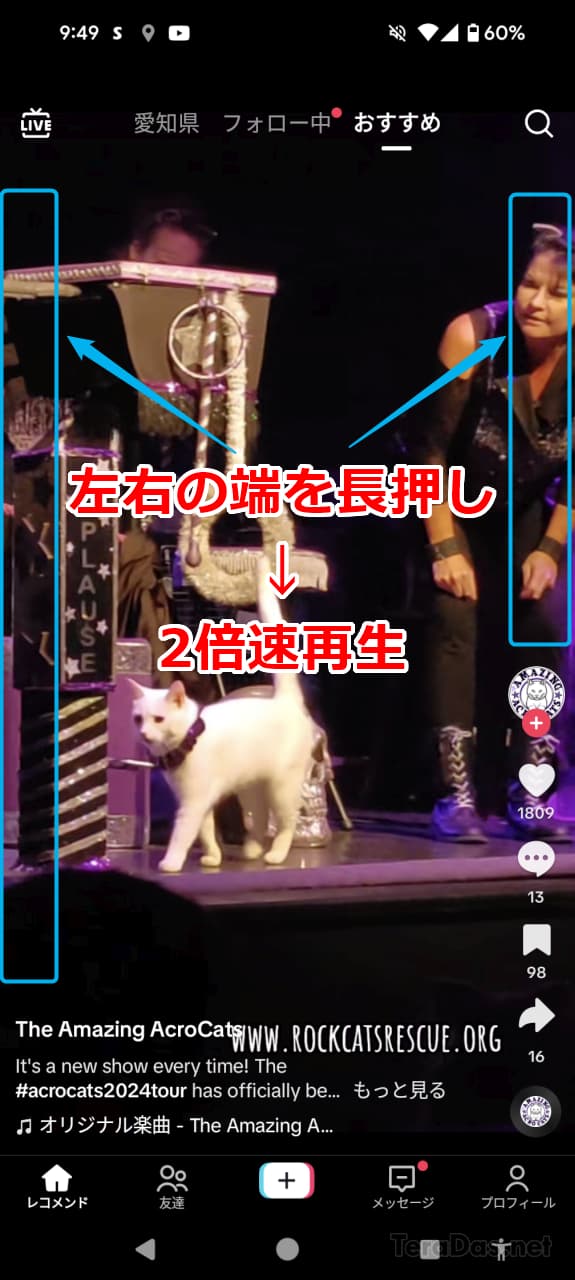
動画を2倍速で再生できるのです!

ただし、広告など一部の動画ではそもそも再生速度を変えることができません。詳細は記事の最後の章をご覧ください。
通常の動画再生速度の変更方法(0.5倍・1.5倍・2.0倍速)
(1タップではない)普通の再生速度の変更方法も説明しておきます。
TikTok では通常、動画を長押し→「速度」から、
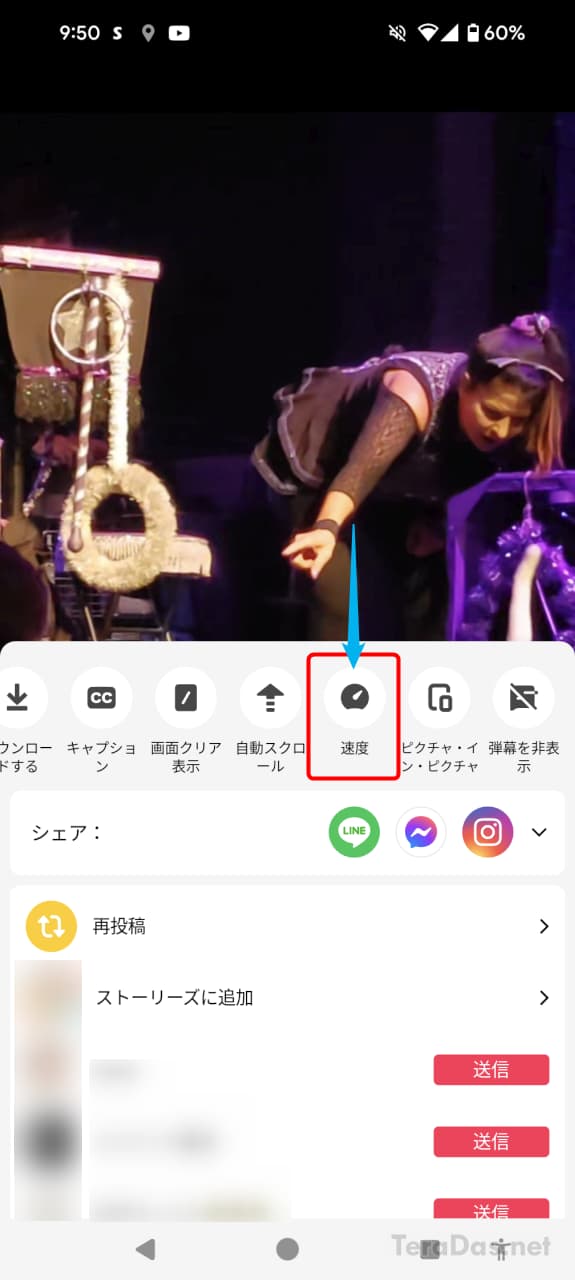
→「再生速度」を「2.0x」などにして動画の再生速度を変えることができます。
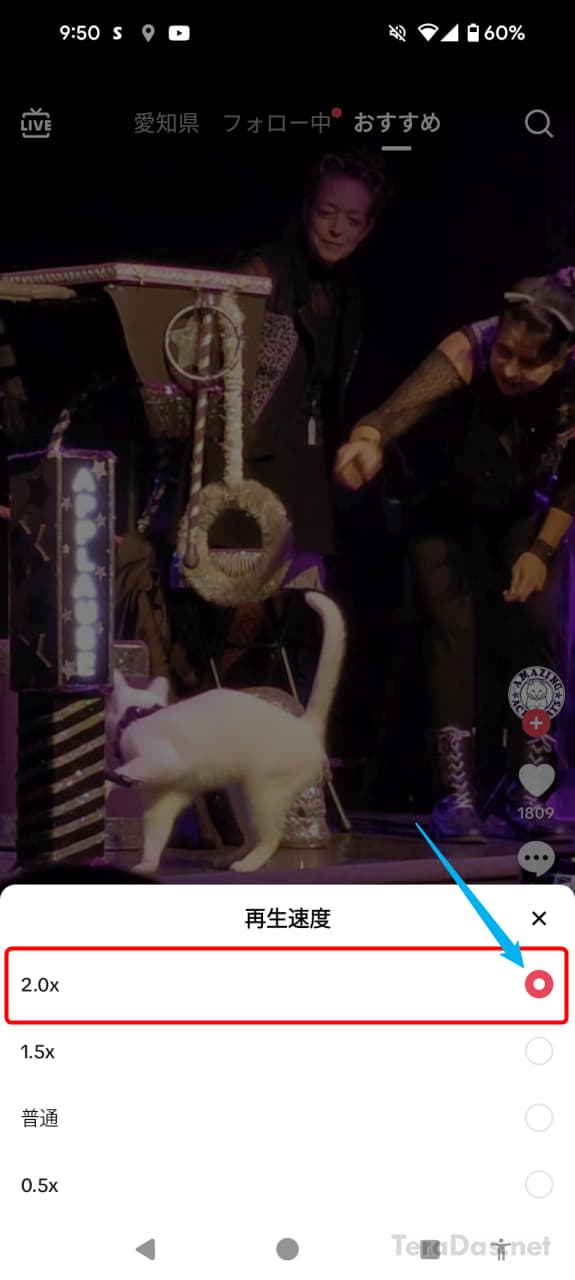
画面端の長押しの場合は2倍速固定ですが、この方法なら1.5倍速・0.5倍速(スロー再生)も選ぶことができます。
倍速再生できないときに確認すること
倍速再生中に通常速度に戻ってしまうときは、
- 画面端をしっかりと長押しし続ける
→ 倍速再生されたら
→ 少しだけ画面中央へ指を動かす
と安定して倍速再生しやすくなります。
右下のいいね「♥」・コメント・セーブ・共有ボタンあたりは反応しないので、その少し上あたりをロングタップするのもポイントです。
また広告など、元から「再生速度」を変えられない動画は、長押ししても倍速再生することはできません。
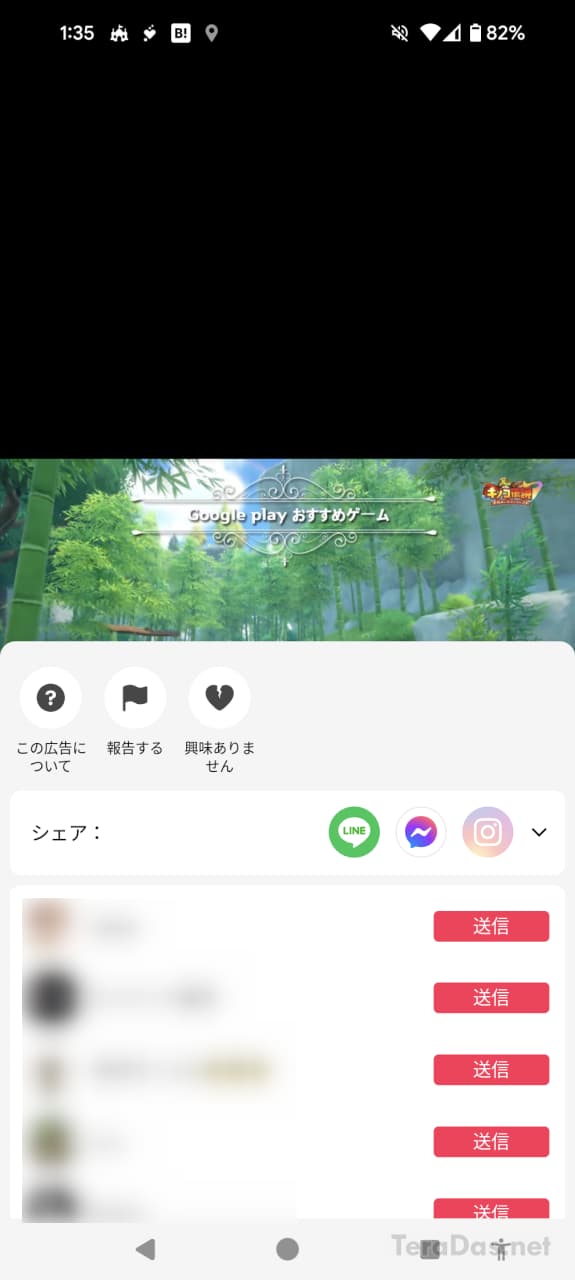
「1タップ」というより「1ロングタップ」ですが、便利な技なのでぜひ覚えて活用してみてください。
コメントを記入